Windows 10では、任意のアプリを設定できます特定の種類のファイルを開くデフォルトのアプリとして選択します。ブラウザの場合など、場合によっては、優れたオプションとしてEdgeを容赦なく試し、プッシュしますが、他のファイルタイプやアプリでは、それほど抵抗することはありません。もちろん、アプリのデフォルトはしばしばリセットされ、完全に設定できない場合があります。その場合は、コマンドプロンプトからいつでもファイルアプリの関連付けを設定できます。
スポイラー警告:下にスクロールして、この記事の最後にあるビデオチュートリアルをご覧ください。
ファイルアプリの関連付け
ファイルアプリの関連付けを設定するには、コマンドプロンプト、管理者権限が必要です。最初に行う必要があるのは、デフォルトアプリを設定するファイルのファイル拡張子を見つけることです。これは簡単です。エクスプローラーを開いて、ファイルが含まれている場所を開きます。
ファイルを右クリックして、コンテキストメニューから[プロパティ]を選択します。 [全般]タブに、ファイルの拡張子とは何かを示す[ファイルの種類]セクションが表示されます。

管理者権限でコマンドプロンプトを開き、その中で次のコマンドを実行します。
構文
assoc .fileextension
例
assoc .html
このコマンドは、ファイルは。この結果は、コマンドを実行してファイルアプリの関連付けを設定するために必要なものです。以下のスクリーンショットでは、コマンドが返したファイルタイプは「htmlfile」です。
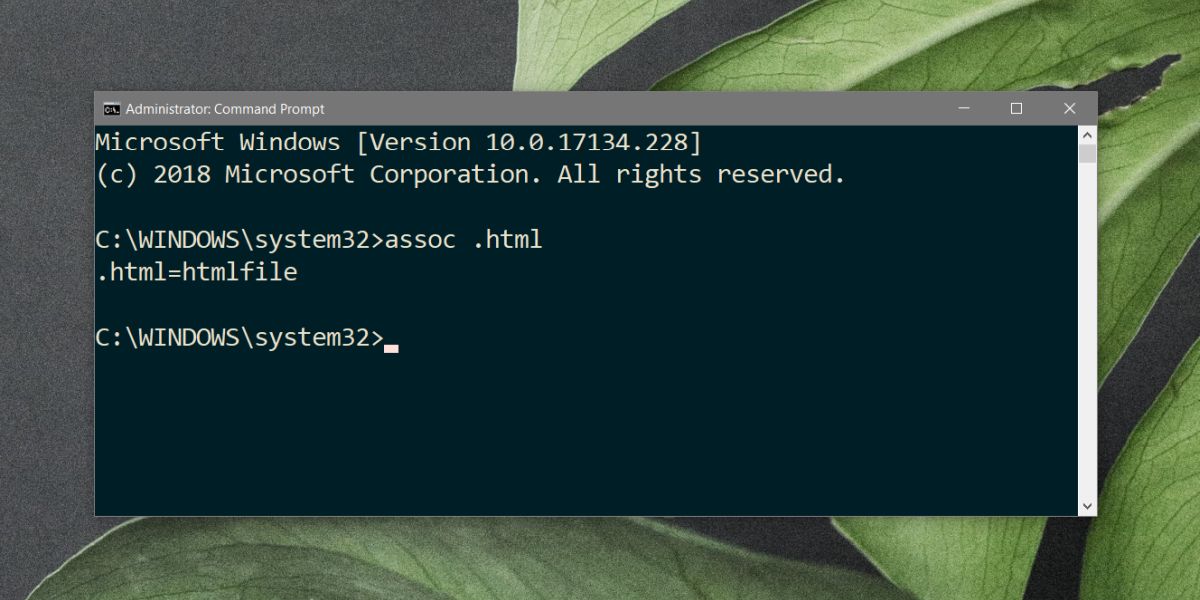
次に、ファイルの種類に関連付けるアプリのEXEへの絶対パスを見つけます。次のコマンドを実行します。
構文
ftype File Type="absolute-path-to-application" "%1"
例
ftype htmlfile="C:Program Files (x86)GoogleChromeApplicationchrome.exe" "%1"
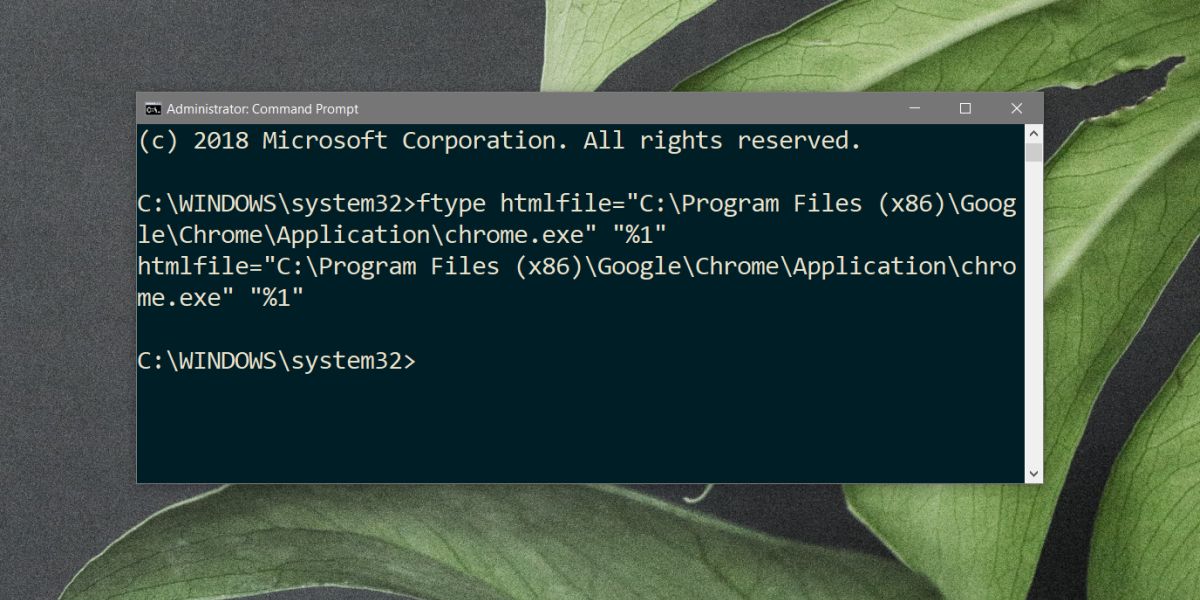
ファイルアプリの関連付けが正常に設定されると、コマンドプロンプトは次を返します。
File Type="absolute-path-to-application" "%1"
この時点から、Windows 10は関連付けたファイルの種類を開くようにアプリを設定します。この方法では、ファイルの関連付けをリセットできないことや、他のアプリがファイルの関連付けを変更できないことを保証しません。
Windows 10のエラーにより、ファイルアプリが発生する場合がありますリセットする関連付け。同様に、同じファイルタイプも開くことができる新しいアプリをインストールし、そのようなすべてのファイルのデフォルトアプリとして設定すると、設定したファイルアプリの関連付けが解除されます。
あなたのためにこれを行うことに興味があるならブラウザを使用してCortanaがEdgeにWeb検索を送信しないようにします。この方法は機能しません。 Edgeから送信されたリクエストをChromeまたはFirefoxにリダイレクトするには、EdgeDeflectorというアプリが必要です。別のブラウザを使用している場合は、Search Deflectorを試してください。













コメント